PPt菜单制作实例
- 格式:ppt
- 大小:233.50 KB
- 文档页数:48
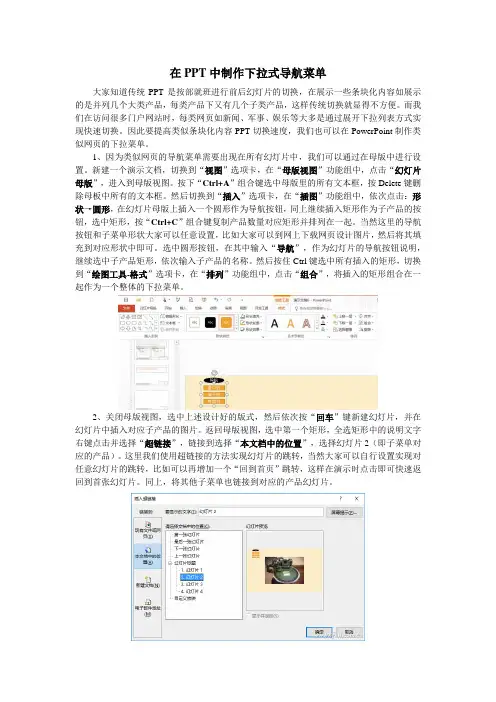
在PPT中制作下拉式导航菜单大家知道传统PPT是按部就班进行前后幻灯片的切换,在展示一些条块化内容如展示的是并列几个大类产品,每类产品下又有几个子类产品,这样传统切换就显得不方便。
而我们在访问很多门户网站时,每类网页如新闻、军事、娱乐等大多是通过展开下拉列表方式实现快速切换。
因此要提高类似条块化内容PPT切换速度,我们也可以在PowerPoint制作类似网页的下拉菜单。
1、因为类似网页的导航菜单需要出现在所有幻灯片中,我们可以通过在母版中进行设置。
新建一个演示文档,切换到“视图”选项卡,在“母版视图”功能组中,点击“幻灯片母版”,进入到母版视图。
按下“Ctrl+A”组合键选中母版里的所有文本框,按Delete键删除母板中所有的文本框。
然后切换到“插入”选项卡,在“插图”功能组中,依次点击:形状→圆形,在幻灯片母版上插入一个圆形作为导航按钮,同上继续插入矩形作为子产品的按钮,选中矩形,按“Ctrl+C”组合键复制产品数量对应矩形并排列在一起。
当然这里的导航按钮和子菜单形状大家可以任意设置,比如大家可以到网上下载网页设计图片,然后将其填充到对应形状中即可。
选中圆形按钮,在其中输入“导航”,作为幻灯片的导航按钮说明,继续选中子产品矩形,依次输入子产品的名称。
然后按住Ctrl键选中所有插入的矩形,切换到“绘图工具-格式”选项卡,在“排列”功能组中,点击“组合”,将插入的矩形组合在一起作为一个整体的下拉菜单。
2、关闭母版视图,选中上述设计好的版式,然后依次按“回车”键新建幻灯片,并在幻灯片中插入对应子产品的图片。
返回母版视图,选中第一个矩形,全选矩形中的说明文字右键点击并选择“超链接”,链接到选择“本文档中的位置”,选择幻灯片2(即子菜单对应的产品)。
这里我们使用超链接的方法实现幻灯片的跳转,当然大家可以自行设置实现对任意幻灯片的跳转,比如可以再增加一个“回到首页”跳转,这样在演示时点击即可快速返回到首张幻灯片。
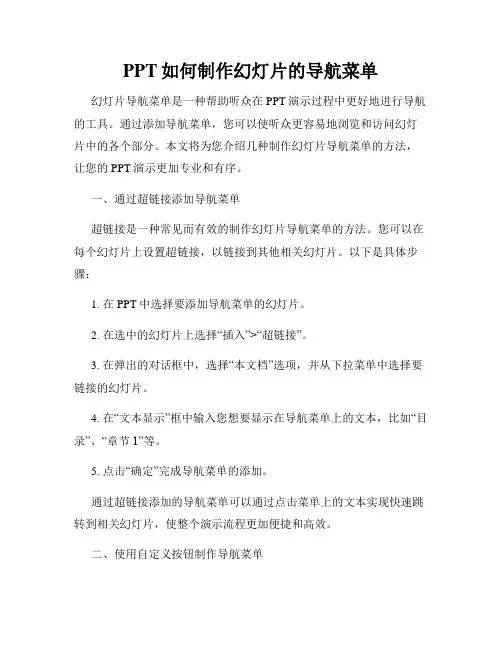
PPT如何制作幻灯片的导航菜单幻灯片导航菜单是一种帮助听众在PPT演示过程中更好地进行导航的工具。
通过添加导航菜单,您可以使听众更容易地浏览和访问幻灯片中的各个部分。
本文将为您介绍几种制作幻灯片导航菜单的方法,让您的PPT演示更加专业和有序。
一、通过超链接添加导航菜单超链接是一种常见而有效的制作幻灯片导航菜单的方法。
您可以在每个幻灯片上设置超链接,以链接到其他相关幻灯片。
以下是具体步骤:1. 在PPT中选择要添加导航菜单的幻灯片。
2. 在选中的幻灯片上选择“插入”>“超链接”。
3. 在弹出的对话框中,选择“本文档”选项,并从下拉菜单中选择要链接的幻灯片。
4. 在“文本显示”框中输入您想要显示在导航菜单上的文本,比如“目录”、“章节1”等。
5. 点击“确定”完成导航菜单的添加。
通过超链接添加的导航菜单可以通过点击菜单上的文本实现快速跳转到相关幻灯片,使整个演示流程更加便捷和高效。
二、使用自定义按钮制作导航菜单除了超链接外,您还可以使用自定义按钮来制作幻灯片导航菜单。
自定义按钮可以更好地适应您的幻灯片设计风格,提升演示的专业性。
以下是具体步骤:1. 在PPT中选择要添加导航菜单的幻灯片。
2. 在“插入”选项卡中,选择“形状”并选择一个按钮形状。
3. 在选中的幻灯片上绘制一个自定义按钮形状。
4. 右键点击按钮,选择“超链接”。
5. 在弹出的对话框中,选择“本文档”选项,并从下拉菜单中选择要链接的幻灯片。
6. 点击“确定”完成导航按钮的添加。
通过使用自定义按钮制作的导航菜单可以为您的幻灯片增添独特的风格和视觉效果,提升演示的吸引力和专业性。
三、利用动画效果实现导航菜单另一种制作幻灯片导航菜单的方法是利用PPT的动画效果。
通过设置动画效果,您可以在特定时间点显示或隐藏导航菜单。
以下是具体步骤:1. 在PPT中选择要添加导航菜单的幻灯片。
2. 在选中的幻灯片上选择“插入”>“形状”并选择一个图形形状用作导航菜单按钮。
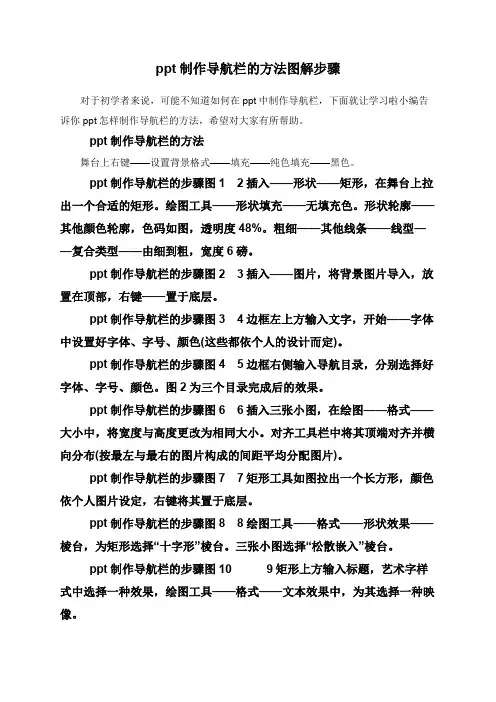
ppt制作导航栏的方法图解步骤对于初学者来说,可能不知道如何在ppt中制作导航栏,下面就让学习啦小编告诉你 ppt怎样制作导航栏的方法,希望对大家有所帮助。
ppt制作导航栏的方法舞台上右键——设置背景格式——填充——纯色填充——黑色。
ppt制作导航栏的步骤图1 2插入——形状——矩形,在舞台上拉出一个合适的矩形。
绘图工具——形状填充——无填充色。
形状轮廓——其他颜色轮廓,色码如图,透明度48%。
粗细——其他线条——线型——复合类型——由细到粗,宽度6磅。
ppt制作导航栏的步骤图2 3插入——图片,将背景图片导入,放置在顶部,右键——置于底层。
ppt制作导航栏的步骤图3 4边框左上方输入文字,开始——字体中设置好字体、字号、颜色(这些都依个人的设计而定)。
ppt制作导航栏的步骤图4 5边框右侧输入导航目录,分别选择好字体、字号、颜色。
图2为三个目录完成后的效果。
ppt制作导航栏的步骤图6 6插入三张小图,在绘图——格式——大小中,将宽度与高度更改为相同大小。
对齐工具栏中将其顶端对齐并横向分布(按最左与最右的图片构成的间距平均分配图片)。
ppt制作导航栏的步骤图7 7矩形工具如图拉出一个长方形,颜色依个人图片设定,右键将其置于底层。
ppt制作导航栏的步骤图8 8绘图工具——格式——形状效果——棱台,为矩形选择“十字形”棱台。
三张小图选择“松散嵌入”棱台。
ppt制作导航栏的步骤图10 9矩形上方输入标题,艺术字样式中选择一种效果,绘图工具——格式——文本效果中,为其选择一种映像。
ppt制作导航栏的步骤图11 看了ppt怎样制作导航栏的人还看:1.在ppt中怎样添加图片边框2.如何制作高大上的立体导航栏效果3.ppt怎样设计导航栏4.ppt如何制作导航菜单5.ppt如何制作下拉菜单效果6.在WPS演示中如何制作下拉式列表导航7.ppt怎样制作下拉菜单。
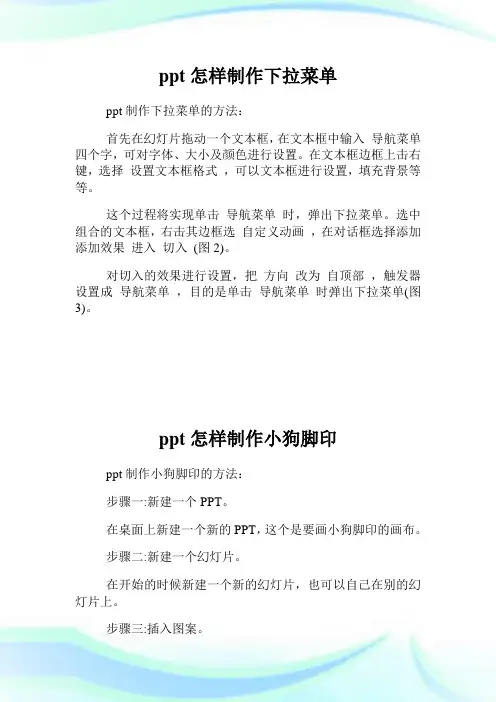
ppt怎样制作下拉菜单
ppt制作下拉菜单的方法:
首先在幻灯片拖动一个文本框,在文本框中输入导航菜单四个字,可对字体、大小及颜色进行设置。
在文本框边框上击右键,选择设置文本框格式,可以文本框进行设置,填充背景等等。
这个过程将实现单击导航菜单时,弹出下拉菜单。
选中组合的文本框,右击其边框选自定义动画,在对话框选择添加添加效果进入切入(图2)。
对切入的效果进行设置,把方向改为自顶部,触发器设置成导航菜单,目的是单击导航菜单时弹出下拉菜单(图3)。
ppt怎样制作小狗脚印
ppt制作小狗脚印的方法:
步骤一:新建一个PPT。
在桌面上新建一个新的PPT,这个是要画小狗脚印的画布。
步骤二:新建一个幻灯片。
在开始的时候新建一个新的幻灯片,也可以自己在别的幻灯片上。
步骤三:插入图案。
在导航栏上点击插入,然后找到椭圆形的图案,点击这个图案,就是要这个图案来画小狗的脚印。
步骤四:调整颜色。
步骤五:画出脚爪。
复制第一个椭圆形,然后粘帖出三个一样的椭圆,然后进行角度的转变,调整如图的样子就差不多了。
步骤六:画脚掌。
选择导航栏上的曲线,然后在幻灯片上的脚爪中间画出以下的图案,像一个心形,也可以用心形的图案来画出脚掌。
步骤七:组合在一起。
全部选中所有的图片,然后点击右键选择出组合将所有图片组合在一起,这样一个狗掌就做好了。

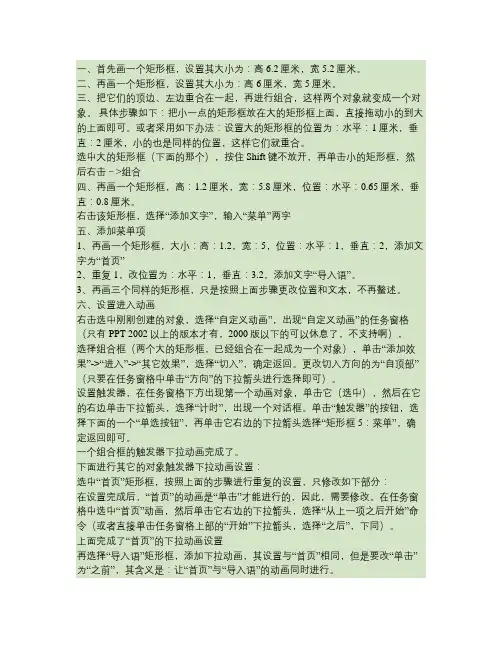
一、首先画一个矩形框,设置其大小为:高6.2厘米,宽5.2厘米。
二、再画一个矩形框,设置其大小为:高6厘米,宽5厘米。
三、把它们的顶边、左边重合在一起,再进行组合,这样两个对象就变成一个对象。
具体步骤如下:把小一点的矩形框放在大的矩形框上面,直接拖动小的到大的上面即可。
或者采用如下办法:设置大的矩形框的位置为:水平:1厘米,垂直:2厘米,小的也是同样的位置,这样它们就重合。
选中大的矩形框(下面的那个),按住Shift键不放开,再单击小的矩形框,然后右击->组合四、再画一个矩形框,高:1.2厘米,宽:5.8厘米,位置:水平:0.65厘米,垂直:0.8厘米。
右击该矩形框,选择“添加文字”,输入“菜单”两字五、添加菜单项1、再画一个矩形框,大小:高:1.2,宽:5,位置:水平:1,垂直:2,添加文字为“首页”2、重复1,改位置为:水平:1,垂直:3.2,添加文字“导入语”。
3、再画三个同样的矩形框,只是按照上面步骤更改位置和文本,不再鳌述。
六、设置进入动画右击选中刚刚创建的对象,选择“自定义动画”,出现“自定义动画”的任务窗格(只有PPT 2002以上的版本才有,2000版以下的可以休息了,不支持啊),选择组合框(两个大的矩形框,已经组合在一起成为一个对象),单击“添加效果”->“进入”->“其它效果”,选择“切入”,确定返回。
更改切入方向的为“自顶部”(只要在任务窗格中单击“方向”的下拉箭头进行选择即可)。
设置触发器,在任务窗格下方出现第一个动画对象,单击它(选中),然后在它的右边单击下拉箭头,选择“计时”,出现一个对话框。
单击“触发器”的按钮,选择下面的一个“单选按钮”,再单击它右边的下拉箭头选择“矩形框5:菜单”,确定返回即可。
一个组合框的触发器下拉动画完成了。
下面进行其它的对象触发器下拉动画设置:选中“首页”矩形框,按照上面的步骤进行重复的设置,只修改如下部分:在设置完成后,“首页”的动画是“单击”才能进行的,因此,需要修改。




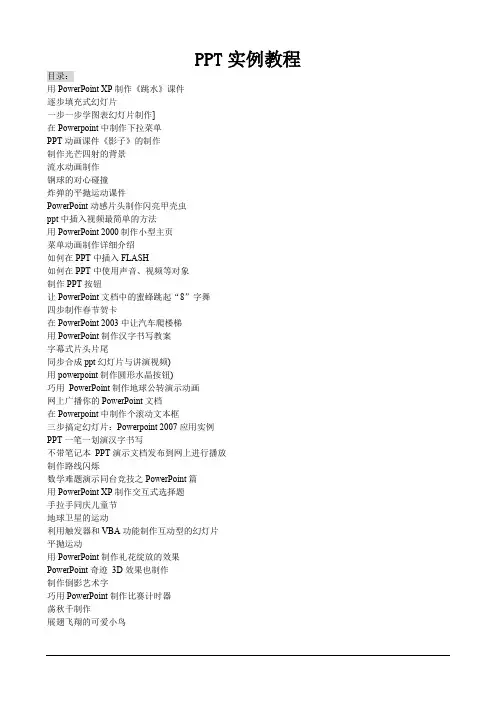
PPT实例教程目录:用PowerPoint XP制作《跳水》课件逐步填充式幻灯片一步一步学图表幻灯片制作]在Powerpoint中制作下拉菜单PPT动画课件《影子》的制作制作光芒四射的背景流水动画制作钢球的对心碰撞炸弹的平抛运动课件PowerPoint动感片头制作闪亮甲壳虫ppt中插入视频最简单的方法用PowerPoint 2000制作小型主页菜单动画制作详细介绍如何在PPT中插入FLASH如何在PPT中使用声音、视频等对象制作PPT按钮让PowerPoint文档中的蜜蜂跳起“8”字舞四步制作春节贺卡在PowerPoint 2003中让汽车爬楼梯用PowerPoint制作汉字书写教案字幕式片头片尾同步合成ppt幻灯片与讲演视频)用powerpoint制作圆形水晶按钮)巧用PowerPoint制作地球公转演示动画网上广播你的PowerPoint文档在Powerpoint中制作个滚动文本框三步搞定幻灯片:Powerpoint 2007应用实例PPT一笔一划演汉字书写不带笔记本PPT演示文档发布到网上进行播放制作路线闪烁数学难题演示同台竞技之PowerPoint篇用PowerPoint XP制作交互式选择题手拉手同庆儿童节地球卫星的运动利用触发器和VBA功能制作互动型的幻灯片平抛运动用PowerPoint制作礼花绽放的效果PowerPoint奇迹3D效果也制作制作倒影艺术字巧用PowerPoint制作比赛计时器荡秋千制作展翅飞翔的可爱小鸟用PowerPoint XP制作《跳水》课件学时,如需要花较少的时间制作课件,PowerPoint无疑是首选,基本上能满足演示型课件的制作。
本节以PowerPoint XP为例,制作一个小学五年级语文课件——跳水。
制作思路配合PowerPoint演示为主的特点,我们在这个课件中也是以文字演示为主,搭配插图和背景,增加课件的观赏性。
同时利用PowerPoint XP丰富的自定义动画效果,可为课件中的文字和图形增加动感和趣味。
用PPT制作下拉菜单马震安电脑爱好者利用PPT的自定义动画也能够做出动感十足的下拉菜单,绝不逊于专业软件做出的动画效果。
一些大型演讲或是教学授课需要使用PPT制作演讲稿,由于内容较多,需要进行模块划分,又需要在几个模块之间跳转,有人利用动作按钮进行超链接的方式实现前后页面的依次跳转,这种方式特别的死板,不灵活。
笔者在这里介绍一种更美观的下拉式导航菜单,而且可以实现任意页面的跳转。
实例描述:一个介绍学校的PPT演示文稿,它包括地理位置、历史概况、发展现状、教学成绩、获得荣誉、未来展望等6个模块,把这6个模块做成一下拉菜单,并且每个模块链接到一张幻灯片上。
菜单添加在这个过程中,我们需要在幻灯片上放置一些文本框,并将它们的位置调整好用来显示菜单。
首先在幻灯片拖动一个文本框,在文本框中输入“导航菜单”四个字,可对字体、大小及颜色进行设置。
在文本框边框上击右键,选择“设置文本框格式”,可以文本框进行设置,填充背景等等。
接着复制6个相同文本框,依次放在“导航菜单”这个文本框的下面,并且把文字更改成“地理位置”、“历史概况”、“发展现状”、“教学成绩”、“获得荣誉”、“未来展望”,当然每个文本框的背景填充色也可以更改。
然后,分别右击这6个文本框,把它们分别链接到相应的幻灯片,最后选择这6个文本框把它们组合在一起,形成一个组合框(图1)。
添加菜单弹出动画这个过程将实现单击“导航菜单”时,弹出下拉菜单。
选中组合的文本框,右击其边框选“自定义动画”,在对话框选择添加“添加效果→进入→切入”(图2)。
对切入的效果进行设置,把“方向”改为“自顶部”,触发器设置成“导航菜单”,目的是单击“导航菜单”时弹出下拉菜单(图3)。
添加菜单收回动画通过上述过程,实现了当点击“导航菜单”时就会弹出下拉菜单,这时我们需要再来一个效果,再次单击“导航菜单”时收回下拉菜单。
把菜单缩回的制作方法同上,就是右击组合框选“自定义动画”,在对话框选择“退出→切出”。